Excel 2010 और 2007 स्प्रेडशीट में ऑनलाइन डेटा का उपयोग कैसे करें

वेब पर लाइव फ़ीड के डेटा का उपयोग करना हैअपने Excel 2010 स्प्रेडशीट को स्वचालित रूप से अद्यतित रखने का सबसे अच्छा तरीका है। यह तब काम में आ सकता है जब आप किसी चीज़ की कीमतों, या यहाँ तक कि अपने पसंदीदा खेल टीमों के स्कोर बोर्ड पर नज़र रख रहे हों।
नीचे एमएसएन मनी द्वारा बनाई गई एक उदाहरण स्प्रेडशीट है। कई सेल अलग-अलग स्टॉक इंडेक्स के लाइव डेटा को खींचते हैं। यह सभी डेटा इंटरनेट से आ रहे हैं, और इस गाइड में आप सीखेंगे कैसे बस वही करो।
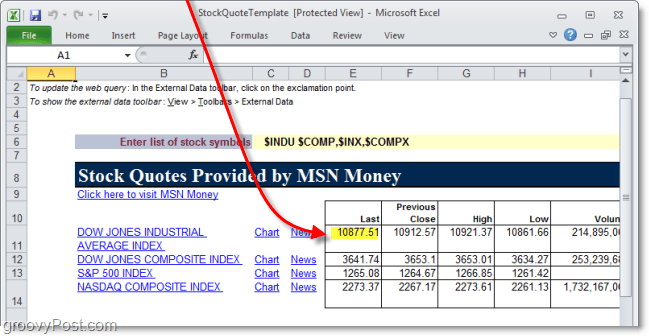
अपने Excel 2010 स्प्रेडशीट में लाइव आयातित इंटरनेट डेटा का उपयोग कैसे करें
यह मार्गदर्शिका Excel 2010 को कवर करती है, हालाँकि Excel 2007 के चरण बहुत समान हैं।
चरण 1
क्लिक करें the डाटा रिबन और फिर चुनें वेब से. *
* यदि आपकी एक्सेल विंडो काफी छोटी है तो आपको आवश्यक होगा क्लिक करें the बाहरी डेटा प्राप्त करें वेब से एक्सेस करने के लिए सबमेनू।
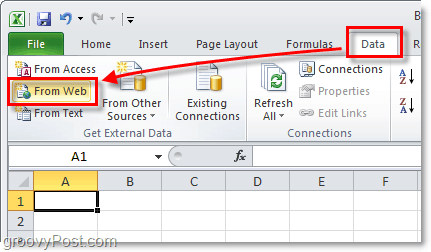
चरण 2
में पता छड़ प्रकार एक में वेबसाइट यूआरएल जिससे आप डेटा खींचना चाहेंगे। यूआरएल को सटीक नहीं होना चाहिए क्योंकि इस विंडो में भी है कुछ वेब ब्राउज़र के रूप में सीमित कार्यक्षमता।
एक बार जब आप लोड चाहते हैं जानकारी के साथ पृष्ठ, आप देखेंगे छोटे पीले तीर एक्सेल आयात करने में सक्षम डेटा टेबल के बगल में। क्लिक करें the छोटे पीले तीर आप जिस डेटा का उपयोग करना चाहते हैं। तीर हरे रंग की बारी चाहिए, और यदि आपको कई डेटा टेबल आयात करने की आवश्यकता है चुनें कई तीर। एक बार तैयार होने के बाद, क्लिक करें आयात.
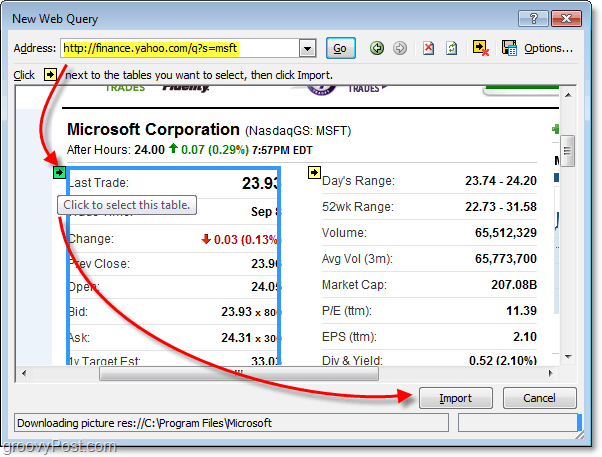
चरण 3
आयात डेटा संवाद बॉक्स दिखाई देगा। वहां कुछ चीजें आप यहां कर सकते हैं, लेकिन वे पूरी तरह से कर रहे है ऐच्छिक.
- आप ऐसा कर सकते हैं क्लिक करें गुण अपने वेब डेटा के ऑटो-रिफ्रेश सेट करने के लिए। यह बाद में भी किया जा सकता है।
- आप अनुकूलित कर सकते हैं कि डेटा टेबल किन कोशिकाओं को आयात किया जाएगा, या यहां तक कि इसके लिए एक नई स्प्रेडशीट भी बनाई जाएगी।
क्लिक करें ठीक जब आप चीजों को अनुकूलित कर रहे हैं।
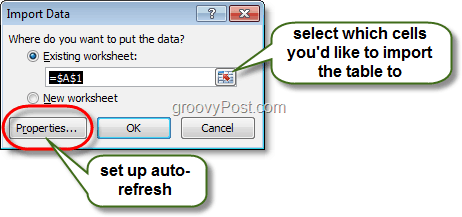
चरण 4
हम आपको मान लेंगे क्लिक किया गुण एक्सटर्नल डेटा रेंज प्रॉपर्टीज डायलॉग लाने के लिए स्टेप 3 से इम्पोर्ट डेटा विंडो में।यहां कुछ अतिरिक्त सेटिंग्स हैं जिसे आप बदल सकते हैं, लेकिन ध्यान केंद्रित कर रहे हैं हर ## मिनट ताज़ा करें और यह फ़ाइल खोलते समय डेटा ताज़ा करें विकल्प.
चूंकि वेब डेटा का उपयोग करने का पूरा बिंदु अद्यतन डेटा है, इसलिए नहीं ऑटो रिफ्रेश चालू करें? क्लिक करें ठीक समाप्त होने पर अपनी सेटिंग्स को बचाने के लिए।
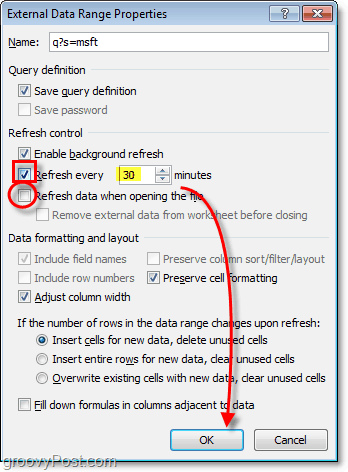
किया हुआ!
आपका वेब डेटा अब आपकी एक्सेल शीट पर आयात किया जाना चाहिए। यदि किसी समय आप डेटा का मैन्युअल रिफ्रेश करना चाहते हैं, राइट - क्लिक करें किसी भी क्षेत्र में टेबल और संदर्भ मेनू से चुनें ताज़ा करें। इसी मेन्यू से आप ऑटोमैटिक रिफ्रेश टाइम को एडजस्ट करने के लिए डेटा रेंज प्रॉपर्टीज में वापस आ सकते हैं।
यदि आप केवल तालिका का एक हिस्सा चाहते हैं और पूरी चीज नहीं है, तो आप हमेशा कर सकते हैं चुनें अवांछित कोशिकाओं और दबाना डिलीट कर उनसे छुटकारा पाएं। ग्रूवी, एह?
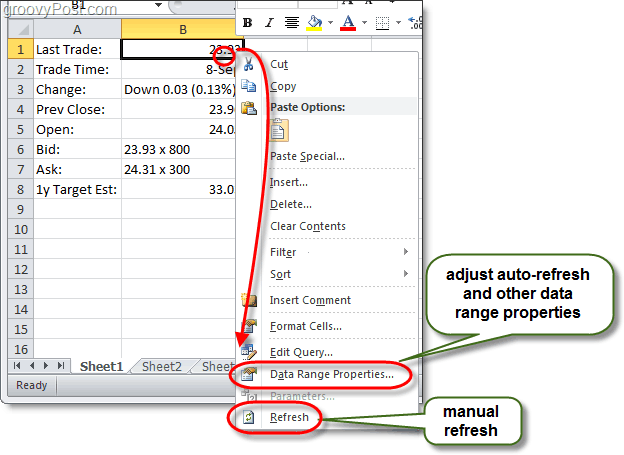










एक टिप्पणी छोड़ें